羅技G502游戲鼠標驅動程序官方版是款針對羅技G502游戲鼠標所打造的驅動程序。羅技G502游戲鼠標驅動程序正式版提供調節設置功能,鼠標采樣率可以從200DPI~12000DPI之間,以50DPI一檔進行步進式調節。羅技G502游戲鼠標驅動程序還能夠有效的解決用戶鼠標和電腦的連接問題。

羅技G502游戲鼠標驅動程序軟件特色
羅技G502游戲鼠標依舊使用羅技游戲軟件提供調節設置功能,鼠標采樣率可以從200DPI~12000DPI之間,以50DPI一檔進行步進式調節。與G500S相比,G502游戲鼠標以軟件調節方面也有諸多提升與創新,板載配置文件數量從原來的一個增加到3個,達到了與G700S相同的標準。
羅技G502游戲鼠標驅動中還增加了表面兼容性調節功能,通過表面調節,可以讓鼠標根據不同采樣表面特征進行優化,隨時保持最為精準的定位狀態。羅技游戲軟件中預置了兩個預設表面,分別為羅技G240和羅技G440游戲鼠標墊,使用這兩款鼠標墊的玩家,無須手動調節,即可保持精準定位。
支持操作系統: Windows 10, Windows 8, Windows 7。
羅技G502游戲鼠標驅動程序參數信息
適用類型: 競技游戲;
鼠標大小: 大鼠;
最高分辨率: 12000dpi;
按鍵數: 11個;
滾輪方向: 四向滾輪;
連接方式: 有線;
工作方式: 光電。
羅技G502游戲鼠標驅動程序使用方法
羅技G502鼠標靈敏度如何設置?宏如何設置?
1、首先在本站下載羅技G502鼠標驅動程序,然后打開它的設置界面。

2、右上角有一個小鼠標(板載內存)和一臺電腦(自動游戲檢測)的圖樣。由于板載內存里可設置宏命令但是無法循環,所以在這里我們選擇自動檢測選項,使用它來進行宏命令的設置。

3、這時,我們先點擊上方的空白框,也可點擊配置文件下方的加號,先來創建一個鍵位配置。
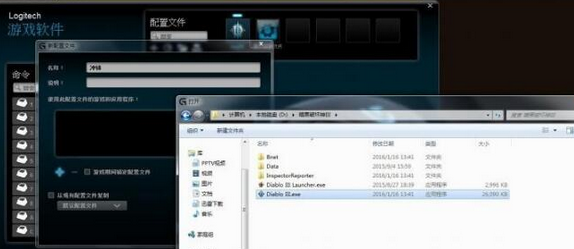
4、如:鍵位名稱(隨意)、設置次配置生效的程序,再選擇暗黑3.exe文件。設置完成后點擊確定。
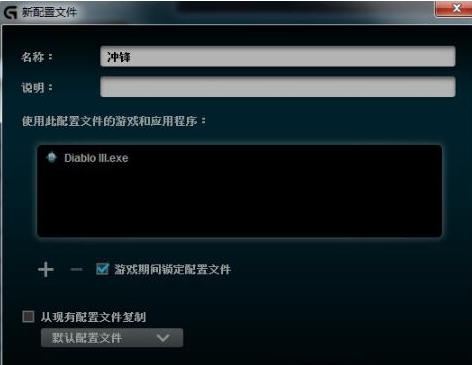
5、接下來開始設置宏,小編這里選擇原來的G5鍵(默認前進)。當然這個大家也可自定義按鍵,需要注意的是左鍵和右鍵不能設置。

6、之后會出現菜單欄,點擊分配新命令。接著就會彈出命令編輯器,在這里點擊多鍵。
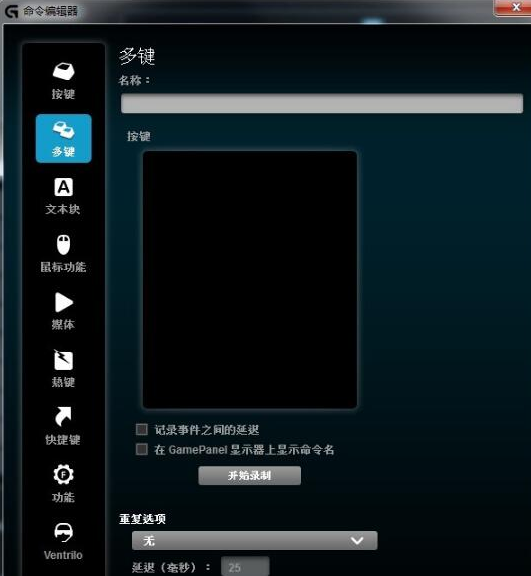
7、然后我們進入開始寫宏。點擊”開始錄制“,設置重復選項及延遲時間即可。
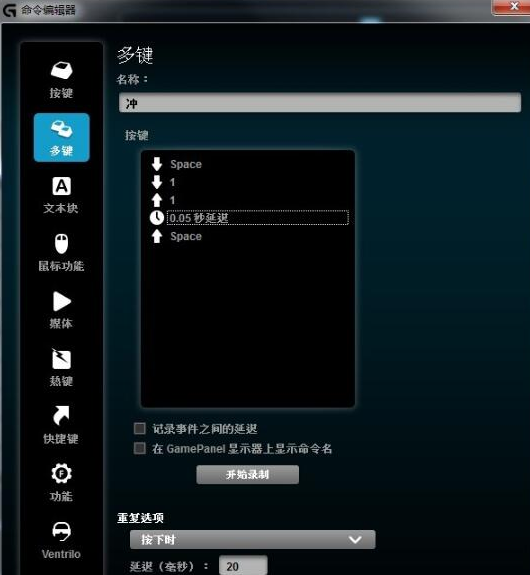
8、大家可根據自己的使用情況在這里設置不同的宏操作,設置完成后可右擊配置文件,再點擊測試配置文件把我們設置宏操作進行測試。

羅技G502游戲鼠標驅動程序更新日志:
1.對部分功能進行了優化
2.解了好多不能忍的bug
小編推薦:羅技G502游戲鼠標驅動程序還能夠有效的解決用戶鼠標和電腦的連接問題。看到上面這么多功能介紹是不是已經眼花繚亂,那就趕快下載羅技G502游戲鼠標驅動程序吧。本站還提供{recommendWords}等供您下載。






 hp1018打印機驅動
hp1018打印機驅動 愛普生XP245清零軟件
愛普生XP245清零軟件 惠普m252n打印機驅動
惠普m252n打印機驅動 霍尼韋爾1900掃描槍驅動
霍尼韋爾1900掃描槍驅動 聯想s2003w打印機驅動
聯想s2003w打印機驅動 oki5150f打印機驅動
oki5150f打印機驅動









































